Excelで変更された/更新されたセルをハイライトするにはどうすればよいですか?
ワークシートやワークブックを編集しているときに、変更箇所を追跡するために変更されたセルをハイライトしたい場合がありますが、Excelではどのように対処すればよいでしょうか?
テーブルのマージを使用してテーブル内の変更されたセルをハイライトする
変更履歴を使用して変更されたセルをハイライトする
Excelでは、変更履歴機能を使用して変更点をハイライトできます。
1. 変更履歴機能を適用する前にワークブックを保存し、次に 変更履歴 機能をクリックします。そして、 レビュー > 変更履歴 > 変更箇所の強調表示.
2. 変更箇所の強調表示 ダイアログで、次の2つのオプションをチェックします: 編集中の変更を追跡する。これにより、ワークブックも共有されます および 画面上での変更箇所の強調表示 また、変更を追跡する際の時間、ユーザー、範囲の制限を指定することもできます。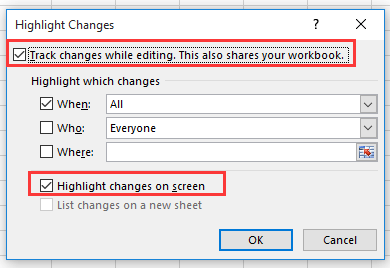
3. OKをクリックします。すると、 Microsoft Excel ダイアログボックスが表示され、ワークブックを保存するように促されます。
4. OKをクリックします。これで、各変更が角度インジケーター付きでハイライトされます。
 |  |  |
ヒント: この機能はワークブック全体に適用されます。
VBAコードを使用して変更されたセルをハイライトする
VBAコードを使用してこの作業を行う必要がある場合は、以下のように操作します:
1. Alt + F11キーを押して Microsoft Visual Basic for Applicationsウィンドウを有効にします。
2. 挿入 > モジュールをクリックし、VBAProjectペインで ThisWorkbookをダブルクリックして、以下のコードをスクリプトに貼り付けます。
VBA:セルアドレスのコピーと貼り付け
'UpdatebyExtendoffice20180307
Private Sub Workbook_SheetChange(ByVal Sh As Object, ByVal Target As Range)
If Target.Value <> "" Then
Target.Interior.ColorIndex = 6
End If
End Sub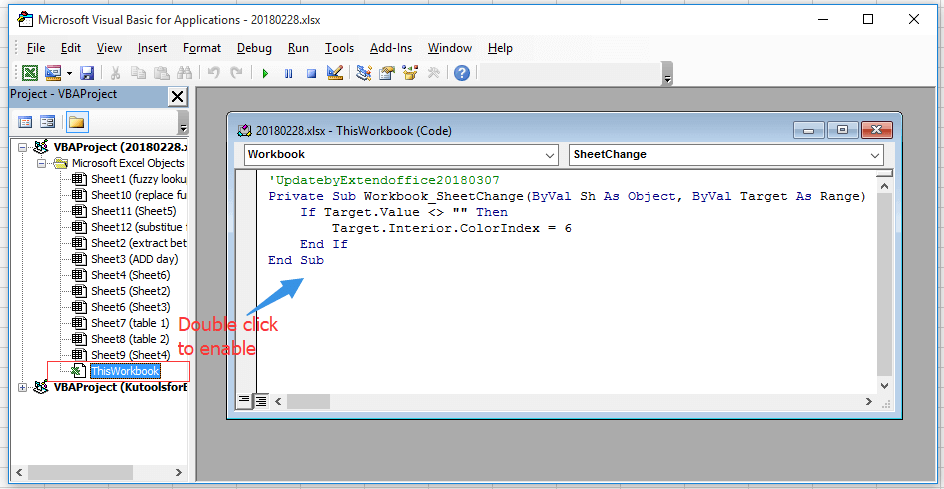
3. コードを保存し、ワークブックに戻ります。シートを変更すると、セルが背景色でハイライトされます。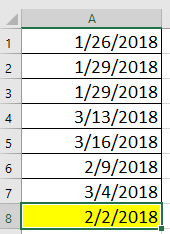
注意: 現在のシートにのみハイライトを適用したい場合は、シートタブを右クリックして、「コードの表示」をクリックします。 コードの表示 コンテキストメニューから選択し、以下のコードをスクリプトに貼り付けます。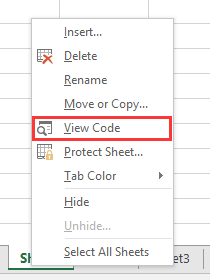
Private Sub WorkSheet_Change(ByVal Target As Range)
'UpdatebyExtendoffice20180307
If Target.Value <> "" Then
Target.Interior.ColorIndex = 6
End If
End Subテーブルのマージを使用してテーブル内の変更されたセルをハイライトする
メインテーブルを別のテーブルに基づいて更新し、メインテーブル内で変更または新規データをハイライトしたい場合、Kutools for Excelのテーブルのマージ機能を使用できます。
1. 他のテーブルによって変更または更新が必要なメインテーブルを選択し、次に Kutools Plus > テーブルのマージ.
2. メインテーブルを更新する基準となるテーブル範囲を テーブルのマージ ウィザードで選択します。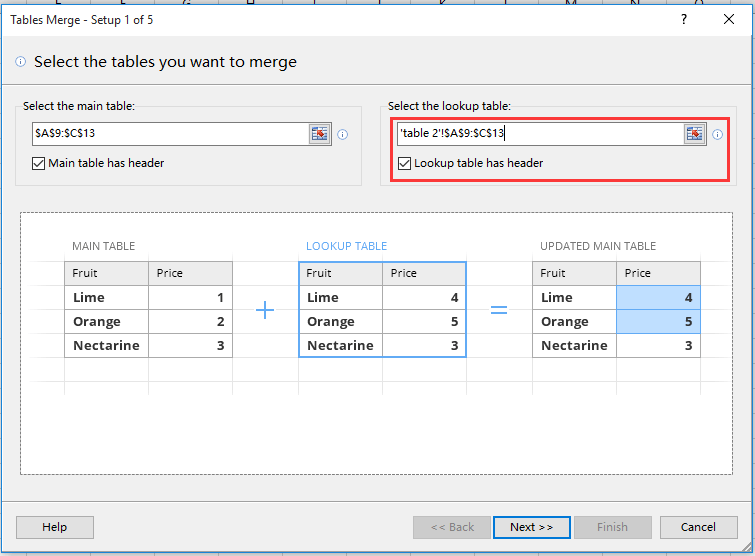
3. 次へをクリックし、2つのテーブルを比較するためのキーカラムを選択します。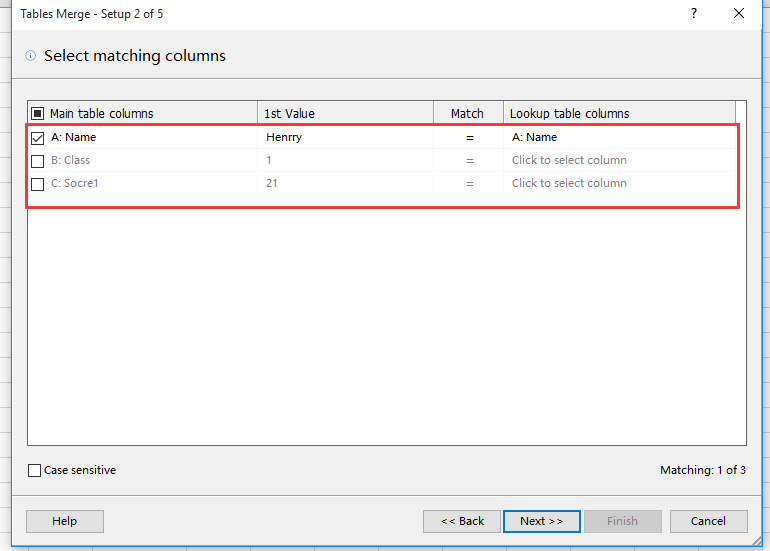
4. 次へをクリックし、更新したい列を選択します。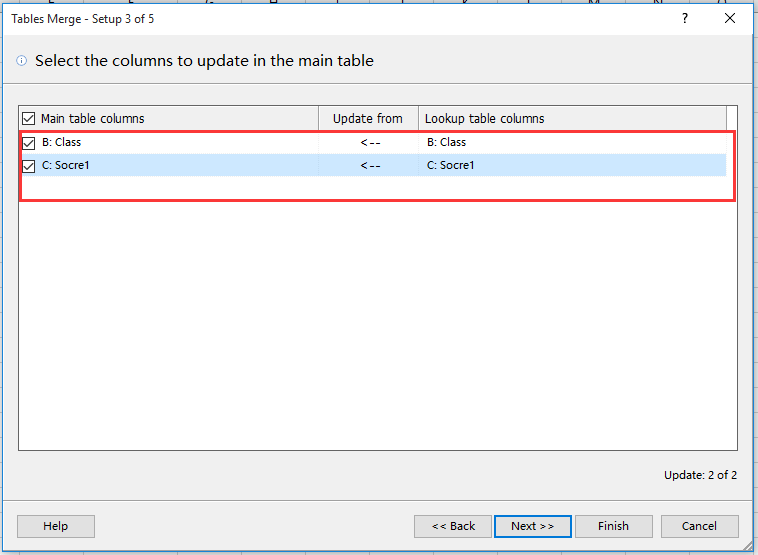
5. 次へをクリックし、ハイライトオプションセクションで、変更されたセルに使用する背景色とフォント色を選択します。
6. 完了 および はい をクリックしてダイアログを閉じます。これで、変更されたセルがハイライトされています。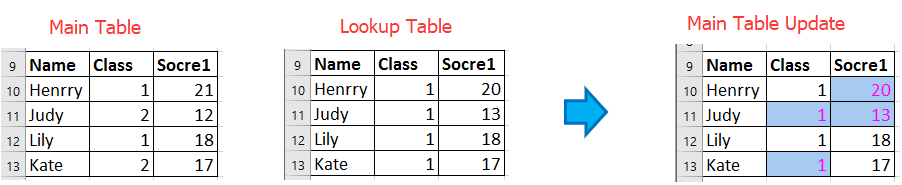
Kutools for Excel - Excel向けの300以上の必須ツールを搭載。永久に無料のAI機能をお楽しみください!今すぐダウンロード!
最高のオフィス業務効率化ツール
| 🤖 | Kutools AI Aide:データ分析を革新します。主な機能:Intelligent Execution|コード生成|カスタム数式の作成|データの分析とグラフの生成|Kutools Functionsの呼び出し…… |
| 人気の機能:重複の検索・ハイライト・重複をマーキング|空白行を削除|データを失わずに列またはセルを統合|丸める…… | |
| スーパーLOOKUP:複数条件でのVLookup|複数値でのVLookup|複数シートの検索|ファジーマッチ…… | |
| 高度なドロップダウンリスト:ドロップダウンリストを素早く作成|連動ドロップダウンリスト|複数選択ドロップダウンリスト…… | |
| 列マネージャー:指定した数の列を追加 |列の移動 |非表示列の表示/非表示の切替| 範囲&列の比較…… | |
| 注目の機能:グリッドフォーカス|デザインビュー|強化された数式バー|ワークブック&ワークシートの管理|オートテキスト ライブラリ|日付ピッカー|データの統合 |セルの暗号化/復号化|リストで電子メールを送信|スーパーフィルター|特殊フィルタ(太字/斜体/取り消し線などをフィルター)…… | |
| トップ15ツールセット:12 種類のテキストツール(テキストの追加、特定の文字を削除など)|50種類以上のグラフ(ガントチャートなど)|40種類以上の便利な数式(誕生日に基づいて年齢を計算するなど)|19 種類の挿入ツール(QRコードの挿入、パスから画像の挿入など)|12 種類の変換ツール(単語に変換する、通貨変換など)|7種の統合&分割ツール(高度な行のマージ、セルの分割など)|… その他多数 |
Kutools for ExcelでExcelスキルを強化し、これまでにない効率を体感しましょう。 Kutools for Excelは300以上の高度な機能で生産性向上と保存時間を実現します。最も必要な機能はこちらをクリック...
Office TabでOfficeにタブインターフェースを追加し、作業をもっと簡単に
- Word、Excel、PowerPointでタブによる編集・閲覧を実現。
- 新しいウィンドウを開かず、同じウィンドウの新しいタブで複数のドキュメントを開いたり作成できます。
- 生産性が50%向上し、毎日のマウスクリック数を何百回も削減!
全てのKutoolsアドインを一つのインストーラーで
Kutools for Officeスイートは、Excel、Word、Outlook、PowerPoint用アドインとOffice Tab Proをまとめて提供。Officeアプリを横断して働くチームに最適です。
- オールインワンスイート — Excel、Word、Outlook、PowerPoint用アドインとOffice Tab Proが含まれます
- 1つのインストーラー・1つのライセンス —— 数分でセットアップ完了(MSI対応)
- 一括管理でより効率的 —— Officeアプリ間で快適な生産性を発揮
- 30日間フル機能お試し —— 登録やクレジットカード不要
- コストパフォーマンス最適 —— 個別購入よりお得